Hướng dẫn cài tiếng Việt trên điện thoại Android – friend.com.vn
Nhiều bạn mua điện thoại xách tay hệ điều hành Android nhưng lại gặp trục trặc trong quá trình sử dụng vì máy không cài sẵn tiếng Việt. Trên thực tế, một số máy thì có hỗ trợ tuy nhiên đa phần thì không có. Vậy làm cách nào cài tiếng Việt cho Android để có thể trải nghiệm các tiện ích trên thiết bị một cách tốt nhất? Dưới đây chúng tôi sẽ hướng dẫn các bạn thêm ngôn ngữ tiếng Việt cho các máy xách tay Android như Samsung, HTC, Oppo,…
- Làm thế nào để thay đổi ngôn ngữ của Google Chrome?
- Hướng dẫn chuyển sang ngôn ngữ tiếng Việt cho Gmail
- Cách thay đổi ngôn ngữ tìm kiếm bằng giọng nói sang tiếng Việt trong Google Maps trên iPhone/iPad
Cách cài tiếng việt cho điện thoại Android bằng ứng dụng
Bước 1:
Trước hết, bạn cần tải và cài đặt ứng dụng MoreLocale 2 cho thiết bị của mình.
- Tải MoreLocale 2 cho Android
Bước 2:
Khởi động ứng dụng lên, tại đây bạn đã có thể thiết lập cài tiếng Việt cho Android bằng cách bấm chọn ngôn ngữ hiển thị là Vietnammese (Vietnam). Sau đó, bạn chọn Tiếng Việt giống như hình dưới đây.

Và bây giờ màn hình của bạn đã chuyển sang hiển thị giao diện tiếng Việt rồi đấy, thật đơn giản và dễ dàng đúng không nào?
Trong trường hợp bạn cảm thấy ứng dụng MoreLocale 2 cho Android không phù hợp và chưa thực sự đáp ứng hết các yêu cầu bạn mong muốn thì có thể tìm hiểu và tham khảo thêm một ứng dụng cài tiếng Việt trên Android có tên là MoreLangs. Tương tự như ứng dụng ở trên, nhưng MoreLangs cho Andorid có một ưu điểm là tương thích trên nhiều dòng điện thoại hơn, đặc biệt là các thiết bị Android xách tay.
Lưu ý:
Sử dụng hai ứng dụng trên đôi khi các bạn có thể sẽ gặp một vài vấn đề liên quan tới dịch thuật trên thiết bị, nhưng chúng ta không cần lo lắng về lỗi này vì nó chỉ xảy ra khi bạn khởi động lại thiết bị của mình mà thôi.
Cài tiếng Việt cho điện thoại Android ngay trên thiết bị
Với những dòng điện thoại Android được sản xuất tại Việt Nam hay hỗ trợ ngôn ngữ tiếng Việt thì bạn có thể kích hoạt đơn giản ngay trên thiết bị. Tùy vào từng thiết bị mà giao diện sẽ khác nhau, nhưng nhìn chung các bước và thao tác cũng tương tự như nhau. Sau đây, chúng tôi sẽ thực hiện trên điện thoại Oppo để làm ví dụ:
Bước 1:
Trên điện thoại, bạn truy cập vào mục Settings (Cài đặt) và chọn Additional Settings (Cài đặt bổ sung).
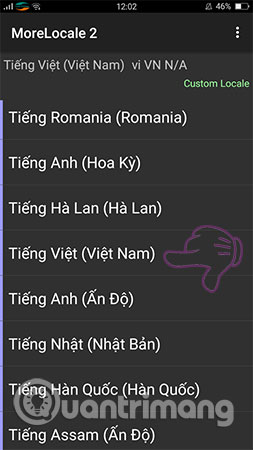
Bước 2:
Tại đây, bạn lựa chọn mục Language & Input (Ngôn ngữ và bàn phím).
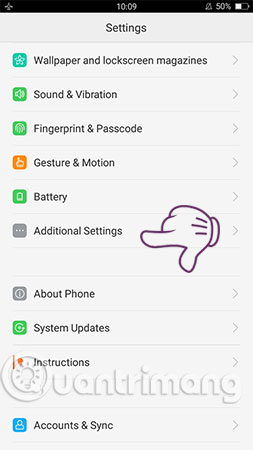
Bước 3:
Kế tiếp, bấm vào Language (Ngôn ngữ).
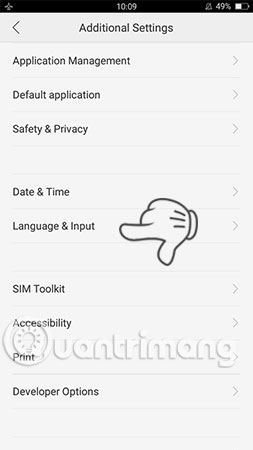
Bước 4:
Danh sách các ngôn ngữ hiện ra, bạn tìm kiếm và lựa chọn Tiếng Việt để hoàn tất việc cài đặt tiếng Việt cho điện thoại Android.
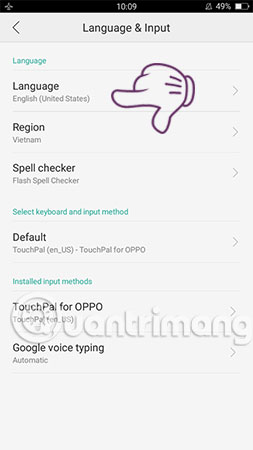
Như bạn thấy, lúc này hệ thống đã chuyển ngôn ngữ mặc định của thiết bị sang ngôn ngữ mà chúng ta cần dùng. Và bây giờ bạn đã có thể thoải mái sử dụng thiết bị mà không còn lo bỡ ngỡ với giao diện khác lạ mà vốn ngoại ngữ lại kém.
Chúc bạn thực hiện thành công!
Xem thêm:
- Giúp bạn gõ tiếng Việt có dấu trên “dế” Android
- Thử bộ gõ tiếng Việt từ một số dòng điện thoại Android
- Cách viết Tiếng Việt kiểu mới bằng Laban Key
- Share CrocoBlock key trọn đời Download Crocoblock Free
- Cung cấp tài khoản nghe nhạc đỉnh cao Tidal Hifi – chất lượng âm thanh Master cho anh em mê nhạc.
- Ai là triệu phú – Ghế nóng là gì? Chi tiết về Ai là triệu phú – Ghế nóng mới nhất 2021 | LADIGI
- Format Factory: Hướng dẫn sử dụng Format Factory toàn tập – friend.com.vn
- [Video] Cách biến video thành hình nền trên điện thoại Android – friend.com.vn
- Tải Từ Điển Cambridge Dictionary 4th Edition – Tiện Ích Máy Tính
- 7 cách sửa lỗi iPhone không cài được ứng dụng | Tuyệt chiêu | PLO
Bài viết cùng chủ đề:
-
(Check list từng bước) Kiếm tiền với bán áo thun Teespring cho người mới
-
Hướng Dẫn Cách Lắp Card Màn Hình Rời Cho Máy Tính Từ A – Z – 10NAMROG
-
Vì sao “thanh xuân như một tách trà” lại trở thành hot trend?
-
Thang Điểm trong Tiếng Anh là gì: Định Nghĩa, Ví Dụ Anh Việt
-
Máy rửa mặt Foreo Luna Mini 2 có tốt không? Giá bao nhiêu? Mua ở đâu?
-
Top 11 cách hack like facebook trên điện thoại Android, Iphone hiệu quả nhất » Compa Marketing
-
Hướng dẫn sử dụng sketchup, giáo trình, tài liệu tự học SketchUp
-
Chơi game ẩn trên Google – QuanTriMang.com
-
Mã GTA bất tử, bản vice city, 3, 4, 5
-
Gợi ý 8 phần mềm hiện file ẩn trong USB miễn phí tốt nhất – Fptshop.com.vn
-
Top 100 Pokemon mạnh nhất từ trước đến nay mọi thế hệ – nShop – Game Store powered by NintendoVN
-
Tải ảnh từ iCloud về iPhone bằng 3 cách đơn giản – Fptshop.com.vn
-
Hướng dẫn sử dụng iphone 4s cho người mới dùng toàn tập
-
Get Mass Video Blaster Pro 2.76 Full Modules Cracked Free Download
-
Vẽ đường cong trong cad, cách vẽ đường cong lượn sóng trong autocad
-
Hướng dẫn tạo profile Google Chrome từ A đến Z – Vi Tính Cường Phát














